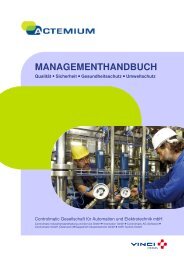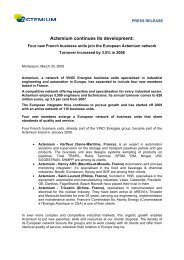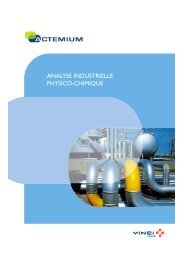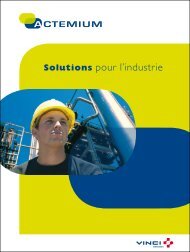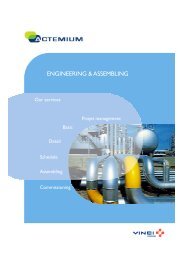Allgemeine Beschreibung zum MFL-Standard - Actemium
Allgemeine Beschreibung zum MFL-Standard - Actemium
Allgemeine Beschreibung zum MFL-Standard - Actemium
Erfolgreiche ePaper selbst erstellen
Machen Sie aus Ihren PDF Publikationen ein blätterbares Flipbook mit unserer einzigartigen Google optimierten e-Paper Software.
<strong>Allgemeine</strong> <strong>Beschreibung</strong> <strong>zum</strong><br />
<strong>MFL</strong>-<strong>Standard</strong><br />
(Gültig ab PCS 7 V711)<br />
<strong>MFL</strong> © <strong>Standard</strong> <strong>Beschreibung</strong> Seite 1 von 46
Inhalt<br />
1 ERSTELLUNGSHISTORIE 3<br />
2 ZWECK DER ANLEITUNG 3<br />
3 EINFÜHRUNG 3<br />
3.1 WAS IST DER <strong>MFL</strong>-STANDARD? 3<br />
3.2 <strong>MFL</strong>-BAUSTEINBIBLIOTHEK UND CFC-MUSTERPLÄNE 4<br />
3.2.1 CFC-TYPICALS (VORKONFIGURIERTE MUSTERPLÄNE/MESSSTELLEN) 4<br />
3.2.2 TECHNOLOGISCHE FUNKTIONEN (GRUPPIERUNG IN BAUSTEINFAMILIEN) 4<br />
3.2.3 CFC-BASICBAUSTEINE (LOGIKBAUSTEINE, GRUPPIERUNG IN BAUSTEINFAMILIEN) 4<br />
3.3 <strong>MFL</strong>-FACEPLATE FÜR DIE VISUALISIERUNG 5<br />
3.3.1 SICHTEN IN DER RUNTIME 6<br />
3.3.2 KONFIGURATION – FACEPLATE ANPASSUNG 8<br />
3.3.3 DYNAMISCHE ANPASSUNG DES FACEPLATES 9<br />
3.4 VORTEILE DES <strong>MFL</strong>-STANDARDS 11<br />
3.4.1 VORTEILE IM ÜBERBLICK 11<br />
3.4.2 MODULAR AUFGEBAUTE TECHNOLOGISCHE FUNKTIONSBAUSTEINE 12<br />
3.4.3 ERSTELLUNG EIGENER PCS7-BAUSTEINE 12<br />
3.5 AUFBAU DER <strong>MFL</strong> BIBLIOTHEK 13<br />
4 PCS7-PROJEKTIERUNG MIT DEM <strong>MFL</strong>-STANDARD 14<br />
4.1 AS-PROJEKTIERUNG 14<br />
4.1.1 AS- GRUNDKONFIGURATION FÜR <strong>MFL</strong> 14<br />
4.1.2 PROJEKTIERUNGSBEISPIEL EINER MOTORFUNKTION 15<br />
4.2 OS-PROJEKTIERUNG 15<br />
4.2.1 OS-GRUNDKONFIGURATION FÜR <strong>MFL</strong> 15<br />
4.2.2 PROZESSSYMBOL IM PROZESSBILD PLATZIEREN UND VERBINDEN 15<br />
4.2.3 PROZESSSYMBOL AUS DER TH ERZEUGEN 15<br />
5 EIGENE PCS7-BAUSTEINE ERSTELLEN MIT <strong>MFL</strong> 15<br />
5.1 TECHNOLOGISCHE FUNKTION ERSTELLEN 15<br />
5.1.1 GRUNDSÄTZLICHE KOMPONENTEN ALLER <strong>MFL</strong>-BAUSTEINE 15<br />
5.1.2 ERSTELLUNG EIGENER BAUSTEINE 15<br />
5.1.3 ÜBERSETZEN ALS BAUSTEINTYP 15<br />
5.1.4 MELDUNGEN KONFIGURIEREN 15<br />
5.2 <strong>MFL</strong> - FACEPLATE ERSTELLEN UND KONFIGURIEREN 15<br />
5.2.1 ALLGEMEINE ANFORDERUNGEN IN PCS7 15<br />
5.3 PROZESSSYMBOL ERSTELLEN 15<br />
5.3.1 ALLGEMEINE ANFORDERUNGEN IN PCS7 15<br />
<strong>MFL</strong> © <strong>Standard</strong> <strong>Beschreibung</strong> Seite 2 von 46
1 Erstellungshistorie<br />
Geändert am Version Geändert von<br />
10.08.2009 1.0 Jean-Marc Trenchant<br />
29.09.2009 1.1 P. Bruder<br />
05.03.2010 1.2 Jean-Marc Trenchant<br />
2 Zweck der Anleitung<br />
Diese Dokumentation gibt einen allgemeinen Überblick über den <strong>MFL</strong> <strong>Standard</strong>. Was<br />
ist <strong>MFL</strong> - <strong>Standard</strong>, was ist bei der Projektierung zu beachten, bis hin zur Erstellung<br />
eigener PCS7 Bausteine mit dazugehörigem Faceplate.<br />
3 Einführung<br />
3.1 Was ist der <strong>MFL</strong>-<strong>Standard</strong>?<br />
<strong>MFL</strong> (Modular Flexible Library) ist eine Bibliothek aus Technologischen Funktionen<br />
für das Prozessleitsystem PCS7.<br />
Dazu gehören:<br />
� Programmbausteine und CFC-Musterpläne für die AS (Automatisierungsgerät/CPU)<br />
� Bedienfaceplates und Prozess-Symbole für die OS<br />
(Visualisierung/Bedienstationen)<br />
Die CFC-Bausteine und Musterpläne sind in einer S7-Bibliothek integriert und stehen<br />
somit im CFC-Bausteinkatalog für die Verwendung in Ihren eigenen PCS7-Projekten<br />
bereit.<br />
Die Bedienfaceplates und Prozesssymbole werden in Form eines PCS7-<br />
Demoprojektes mitgeliefert.<br />
<strong>MFL</strong> © <strong>Standard</strong> <strong>Beschreibung</strong> Seite 3 von 46
3.2 <strong>MFL</strong>-Bausteinbibliothek und CFC-Musterpläne<br />
Im <strong>MFL</strong>-<strong>Standard</strong> sind wichtige technologische Funktionen bereits enthalten und für<br />
das sofortige Anlagen-Engineering (Projektierung) verwendbar.<br />
3.2.1 CFC-Typicals (vorkonfigurierte Musterpläne/Messstellen)<br />
� Motor einfach<br />
� Motor 2- Drehzahl<br />
� Motor 2- Drehrichtung<br />
� Motor drehzahlgeregelt (für FU-Betrieb)<br />
� Ventil Sicherheitspos. geschlossen<br />
� Ventil Sicherheitspos. offen<br />
� Analoge Messstelle mit Alarmbildung (AH, WH, WL, AL)<br />
� Analoge Messstelle mit Grenzwertüberwachung ohne Alarmbildung<br />
� P-Regelung<br />
� PID-Regelung<br />
� PID-Regelung mit Nachführlogik<br />
� Verhältnisregelung<br />
� Dosierung<br />
3.2.2 Technologische Funktionen (Gruppierung in Bausteinfamilien)<br />
Technologische CFC-Bausteine der <strong>MFL</strong> Library<br />
� M_MOTOR (Bausteine für Motorfunktionen)<br />
� M_VALVE (Bausteine für Ventilfunktionen)<br />
� M_MEAS (Bausteine für Analogmessung und Grenzwertbildung)<br />
� M_CTRL (Bausteine für Regelungstechnik)<br />
� M_SEQ (Bausteine für Schrittketten)<br />
3.2.3 CFC-Basicbausteine (Logikbausteine, Gruppierung in Bausteinfamilien)<br />
Zusätzlich stehen CFC-Bausteine für die diskrete Steuerungslogik im Anwenderprogramm<br />
zur Verfügung:<br />
� M_BITLOG (Flipflops, Flankenerkennung, usw.)<br />
� M_CONV (binäre und wortweise Signalkonvertierung)<br />
� M_TIME (Zeitgeber)<br />
� M_ALARM (zur Erzeugung von PCS7-Meldungen)<br />
� M_IDENT (Binär- und Analog-Schalter)<br />
� M_DIAG (Verriegelungsbaustein)<br />
� M_COUNT (Betriebstunden/Schaltspielzähler)<br />
� M_LIMIT (Grenzwertüberwachung)<br />
� M_SYSTEM (<strong>MFL</strong>-Systembausteine für Initialisierung, Operator Panel<br />
Anbindung)<br />
� M_DRIVER (Analog-Stellgliedbaustein)<br />
<strong>MFL</strong> © <strong>Standard</strong> <strong>Beschreibung</strong> Seite 4 von 46
Wie Sie diese Komponenten für die sofortige Anlagenprojektierung verwenden, wird<br />
im Kapitel 4 dieser Dokumentation beschrieben.<br />
3.3 <strong>MFL</strong>-Faceplate für die Visualisierung<br />
Beim <strong>MFL</strong>-<strong>Standard</strong> kommt für jeden AS-Bausteintyp immer das gleiche Faceplate<br />
mit den gleichen Sichten <strong>zum</strong> Einsatz. Das Faceplate ist mit verschiedenen WinCC<br />
Bildern und Bildfenstern aufgebaut. Jede Sicht besteht aus einem Bildfenster und<br />
einem WinCC Bild. Auf dem WinCC Bild sind standardisierte <strong>MFL</strong> - Anwenderobjekte<br />
platziert, die man über die Parametrierung anpassen kann.<br />
Dazu gehören:<br />
� Bedienbuttons<br />
� EA-Felder<br />
� Dynamische Texte<br />
� Grafische Symbole<br />
� Balkenanzeigen<br />
Durch Parametrierung legen Sie fest, wie und welche Objekte in den einzelnen<br />
Sichten angezeigt werden sollen. Damit sind Sie in der Lage, das Aussehen nach<br />
Ihren eigenen Vorstellungen zu gestalten.<br />
<strong>MFL</strong> © <strong>Standard</strong> <strong>Beschreibung</strong> Seite 5 von 46
3.3.1 Sichten in der Runtime<br />
Im Folgenden sind die möglichen Sichten des <strong>MFL</strong>- Faceplate dargestellt:<br />
<strong>Standard</strong>sicht Binär: <strong>Standard</strong>sicht Analog:<br />
Diagnosesicht: Alarmsicht:<br />
<strong>MFL</strong> © <strong>Standard</strong> <strong>Beschreibung</strong> Seite 6 von 46
Wartungssicht: Memosicht:<br />
Limitsicht: Trendsicht:<br />
<strong>MFL</strong> © <strong>Standard</strong> <strong>Beschreibung</strong> Seite 7 von 46
3.3.2 Konfiguration – Faceplate Anpassung<br />
Das Aussehen / Verhalten des Faceplates kann über den WinCC Graphics Designer<br />
verändert werden. Die <strong>MFL</strong> – Anwenderobjekte können in der gewohnten Umgebung<br />
des Graphics Designers konfiguriert und angepasst werden.<br />
Beispiele zu den Anpassungsmöglichkeiten:<br />
� Anpassung der <strong>MFL</strong> Anwenderobjekte z.B.: Schriftfarbe.<br />
� Auswahl des Symbols über eigens erstellte .emf Bilder<br />
<strong>MFL</strong> © <strong>Standard</strong> <strong>Beschreibung</strong> Seite 8 von 46
� Anpassung des Symbols über WinCC Zustandsanzeige.<br />
� Zu jedem Status der Technologischen Funktion kann ein anderes Symbol<br />
zugeordnet werden.<br />
Motor aus Motor ein Motor Störung<br />
� Alle Tastenbeschriftungen, Einheiten, Statusanzeigen sind an dem <strong>MFL</strong> –<br />
Anwenderobjekt entweder statisch parametriert oder mit einer Bausteinvariable<br />
verknüpft.<br />
� Sprachumschaltung für 3 Sprachen, gemäß der Projektierung in WinCC.<br />
Auch die statisch abgelegten Beschriftungen können 3-sprachig verwaltet<br />
werden.<br />
� Auswahl, ob die Bedienung über Eintasten- oder Zweitastenbedienung erfolgt<br />
(Dualkey) einstellbare Bedienberechtigungsstufen<br />
� Einstellbares Aussehen/Verhalten von Balkenanzeigen<br />
3.3.3 Dynamische Anpassung des Faceplates<br />
Das Faceplate wird wie gewohnt per Mausklick auf das Prozesssymbol gestartet.<br />
Das sichtbare Faceplate ist nicht starr mit einer Strukturvariablen verbunden,<br />
sondern passt ihr Aussehen dynamisch dem aufgerufenen CFC-Typical an.<br />
Somit sind alle zu einer Messstelle gehörenden Bausteine über ein gemeinsames<br />
Faceplate visualisiert und bedienbar.<br />
Vorteil: Bei Anpassungen der CFC-Typicals durch den Anwender ist keine neue<br />
B&B-Oberfläche nötig.<br />
Multiple Sichten<br />
Innerhalb einer Messstelle gibt es Bausteine, die mehrfach vorkommen können (z. B.<br />
Interlock-Baustein, Grenzwertgeber).<br />
Um diese Bausteine auf herkömmliche Weise visualisieren zu können, müsste es für<br />
jeden ein eigenes Prozessbildobjekt geben.<br />
Das würde bedeuten:<br />
� erhöhter Verwaltungsaufwand<br />
� Erhöhung der Anzahl der Prozessbildobjekte<br />
� kein Zusammenhang mit der eigentlichen Messstelle<br />
� Inflexibel bei Änderung der Anzahl<br />
Die Multiple Sicht ermöglicht es, automatisch innerhalb einer Messstelle auf mehrere<br />
Bausteine eines bestimmten Typs zuzugreifen.<br />
Werden bei einem Motorbaustein z. B. mehrere Lock-Bausteine verwendet so kann<br />
der Operator über ein Pull-down-Menü den entsprechenden Baustein auswählen<br />
(Freigabe, Automatik etc).<br />
<strong>MFL</strong> © <strong>Standard</strong> <strong>Beschreibung</strong> Seite 9 von 46
Wenn kein Objekt dieses Typs innerhalb der Messstelle vorhanden ist, kann die<br />
entsprechende Sicht nicht ausgewählt werden.<br />
Dynamischen Anpassung und Multiple Sicht am Beispiel:<br />
Motorbaustein für 2 Drehrichtungen, 2 Interlockbausteine<br />
<strong>MFL</strong> © <strong>Standard</strong> <strong>Beschreibung</strong> Seite 10 von 46
3.4 Vorteile des <strong>MFL</strong>-<strong>Standard</strong>s<br />
3.4.1 Vorteile im Überblick<br />
Basicbausteine (in AWL programmiert)<br />
� Ablauffähig auf S7-3xx und S7-4xx<br />
� Zykluszeitoptimierung durch Bearbeitungskontrolle<br />
� Bausteine für Anbindung an OP (Operator Panell)<br />
Technologische Funktionen<br />
� Modular aufgebaut aus Basicbausteinen<br />
� Graphisch erstellt im CFC<br />
� Quellpläne werden ausgeliefert, können einfach angepaßt werden<br />
� OP-Anbindung ist vorbereitet<br />
Universelles Faceplate:<br />
� Für jede Technologische Funktion gibt es ein seperates Faceplate.<br />
� Die optische Darstellung kann für jedes Faceplate in der WinCC-Runtime<br />
angepasst werden, durch Konfiguration im WinCC- Graphics Designer.<br />
� Auch für eigene erstellte AS- Bausteine verwendbar<br />
� Dynamische Anpassung auf die verbundene Messstelle in der WinCC-Runtime.<br />
CFC-Typicals (Musterpläne)<br />
� Ermöglichen den Einsatz des PCS7-Import-Export-Assistenten.<br />
<strong>MFL</strong> © <strong>Standard</strong> <strong>Beschreibung</strong> Seite 11 von 46
3.4.2 Modular aufgebaute technologische Funktionsbausteine<br />
Der Aufbau der technologischen Funktionen (wie z. B. mf4_mot, Motor einfach)<br />
erfolgt modular in CFC-Technik aus den <strong>MFL</strong>- Basicbausteinen.<br />
Für den einfachen Motor bedeutet dies:<br />
Die Basicbausteine<br />
sys_os OS-Bedienschnittstelle<br />
m1_dir Motorlogikbaustein<br />
al8_bin Meldebaustein<br />
cnt_hour Betriebsstunden/Schaltspielzähler<br />
wurden auf einem CFC-Plan zur endgültigen Motorfunktion verschaltet. Dieser CFC-<br />
Plan wurde als neuer Bausteintyp übersetzt. Das Ergebnis ist ein neuer FB, der<br />
intern die benutzen Basicbausteine aufruft.<br />
Der CFC-Plan ist also die graphische Quelle für den Funktionsbaustein mf4_mot.<br />
Diese Quellpläne werden mit der <strong>MFL</strong> Library ausgeliefert.<br />
Damit haben Sie die Möglichkeit diese Quellen einzusehen und sogar nach Ihren<br />
speziellen Anforderungen anzupassen. Dazu benötigen Sie keine tieferen<br />
Programmierkenntnisse (z.B. AWL, SCL). Sie müssen nur mit dem CFC-Editor<br />
vertraut sein.<br />
3.4.3 Erstellung eigener PCS7-Bausteine<br />
Durch die oben erwähnten Vorteile, wie modularer Aufbau, graphische<br />
Bausteinerstellung und universelles Faceplate sind Sie in der Lage auch eigene<br />
PCS7-Bausteine zu erstellen. Dazu sind keine tieferen Programmierkenntnisse<br />
erforderlich wie z. B. AWL, SCL oder Visual Basic.<br />
Wie Sie bei der Erstellung eigener Bausteine Vorgehen müssen, erfahren Sie im<br />
Kapitel 5.<br />
<strong>MFL</strong> © <strong>Standard</strong> <strong>Beschreibung</strong> Seite 12 von 46
3.5 Aufbau der <strong>MFL</strong> Bibliothek<br />
Die <strong>MFL</strong>- Bibliothek enthält 3 Programmbehälter:<br />
• Der Programmbehälter „Readme“ enthält lediglich die Datei „Version<br />
V7.1.1.0“, in welcher die Historie aller Bausteinänderungen festgehalten wird.<br />
• Im Programmbehälter „Source_Tech_Functions“ befinden sich die CFC-<br />
Quellen der erzeugten PCS7- Bausteine (Technologische Funktionen).<br />
• Im Programmbehälter „Templates+Blocks“ befinden sich alle <strong>zum</strong> <strong>MFL</strong>-<br />
<strong>Standard</strong> gehörenden Bausteine und CFC- Templates.<br />
<strong>MFL</strong> © <strong>Standard</strong> <strong>Beschreibung</strong> Seite 13 von 46
4 PCS7-Projektierung mit dem <strong>MFL</strong>-<strong>Standard</strong><br />
In diesem Kapitel erfahren sie, wie Sie die mitgelieferten CFC-Typicals und die dazu<br />
passenden Bedienfaceplates/Prozessbildsymbole in Ihrem eigenen PCS7-Projekt<br />
anwenden können.<br />
4.1 AS-Projektierung<br />
4.1.1 AS- Grundkonfiguration für <strong>MFL</strong><br />
Der CFC-Plan system enthält den <strong>MFL</strong>- Baustein „sys_init“ und wird einmal für jede<br />
projektierte CPU benötigt.<br />
Der Baustein „sys_init“ baut sich standardmäßig in die Ablaufebenen OB100,OB1<br />
und OB35 ein. Beachten Sie, dass dieser Baustein in der Ablaufreihenfolge vor den<br />
restlichen <strong>MFL</strong>- Bausteinen eingebaut werden muss.<br />
Ziehen Sie den CFC-Plan system in Ihr Projekt.<br />
<strong>MFL</strong> © <strong>Standard</strong> <strong>Beschreibung</strong> Seite 14 von 46
Öffnen Sie den CFC- Plan „system“ und treffen Sie die erforderlichen Einstellungen<br />
am „sys_init“- Baustein.<br />
RUNUP_TIME :Initialisierungsdauer der <strong>MFL</strong>- Bausteine bei CPU-Neustart<br />
CPU_TYPE :Je nach eingesetzter CPU<br />
LANGUAGE :Sprachauswahl für <strong>MFL</strong>- Systemmeldungen<br />
Anmerkung:<br />
Der Baustein „sys_init“ benutzt intern einige Merker (siehe nachstehende<br />
Symboltabelle). Beachten Sie, dass diese Merker in Ihrem Anwenderprogramm<br />
nichtbenutzt werden.<br />
<strong>MFL</strong> © <strong>Standard</strong> <strong>Beschreibung</strong> Seite 15 von 46
4.1.2 Projektierungsbeispiel einer Motorfunktion<br />
Ihr Anwenderprojekt ist bereits im Simatic-Manager geöffnet. Öffnen Sie ebenfalls die<br />
<strong>MFL</strong>-Library.<br />
Ziehen Sie den Musterplan mot in Ihr Projekt.<br />
<strong>MFL</strong> © <strong>Standard</strong> <strong>Beschreibung</strong> Seite 16 von 46
Passen Sie diesen kopierten CFC-Plannamen Ihren Bedürfnissen an.<br />
Öffnen Sie diesen CFC-Plan<br />
Dieser Musterplan enthält bereits den Motorbaustein, einen Lock8-Baustein und die<br />
Ein-/Ausgangstreiber. Die Bausteine sind untereinander bereits richtig verschaltet.<br />
<strong>MFL</strong> © <strong>Standard</strong> <strong>Beschreibung</strong> Seite 17 von 46
Passen Sie die Bausteinnamen und Kommentare Ihren Bedürfnissen an.<br />
z. B. den Lock8-Baustein:<br />
<strong>MFL</strong> © <strong>Standard</strong> <strong>Beschreibung</strong> Seite 18 von 46
Passen Sie für Ihr Beispiel den 1. Verriegelungseingang des Lock8-Bausteins an:<br />
<strong>MFL</strong> © <strong>Standard</strong> <strong>Beschreibung</strong> Seite 19 von 46
Den 2. Verriegelungseingang passen Sie folgendermaßen an:<br />
Die Verriegelungseingänge 3+4 parametrieren Sie so:<br />
Das Zeichen „@“ macht diese Eingänge in der WinCC-Runtime unsichtbar.<br />
<strong>MFL</strong> © <strong>Standard</strong> <strong>Beschreibung</strong> Seite 20 von 46
In einem realen Projekt müssen Sie jetzt noch die EA-Adressen an den Treibern<br />
angeben, das Auto-Ein-Signal am Motorbaustein und die Verriegelungssignale am<br />
Lock8-Baustein auflegen. Zur Demonstration ist dies im Moment nicht unbedingt<br />
erforderlich, deshalb wird an dieser Stelle darauf verzichtet.<br />
Für die spätere Simulation ziehen Sie noch folgende CFC-Verbindung:<br />
Setzen Sie bei den EA-Treibern den Eingang SIM_ON auf 1. Übersetzen Sie diesen<br />
CFC-Plan und laden Sie damit Ihre Simulations-CPU. Führen Sie anschliessend ein<br />
OS - Übersetzen durch.<br />
<strong>MFL</strong> © <strong>Standard</strong> <strong>Beschreibung</strong> Seite 21 von 46
4.2 OS-Projektierung<br />
4.2.1 OS-Grundkonfiguration für <strong>MFL</strong><br />
Der <strong>MFL</strong>-<strong>Standard</strong> benötigt OS-seitig einige ergänzende Komponenten. Diese sind<br />
je nach WinCC-Projekttyp (Einzelplatz/Server/Multiclient) unterschiedlich. Wie Sie<br />
diese Grundkonfiguration erreichen ist in der <strong>MFL</strong>-Dokumentation „<strong>MFL</strong> OS-<br />
Grundkonfiguration V711“ beschrieben.<br />
Diese Grundkonfiguration ist immer nur einmal für jedes neue WinCC- Projekt<br />
durchzuführen.<br />
4.2.2 Prozesssymbol im Prozessbild platzieren und verbinden<br />
Bevor Sie mit der OS- Projektierung fortfahren, muss die OS übersetzt werden.<br />
Öffnen Sie dann in Ihrem OS-Projekt die WinCC-Bilder „@PCS7Typicals.Pdl“ und<br />
das Prozessbild „Bild.Pdl“.<br />
Kopieren Sie das Anwenderobjekt für den Strukturtyp „mf4_mot/1“ in Ihr Prozessbild.<br />
<strong>MFL</strong> © <strong>Standard</strong> <strong>Beschreibung</strong> Seite 22 von 46
Markieren Sie dieses kopierte Symbol und starten Sie den PCS7-Wizard<br />
„Bildbaustein mit Messstelle verbinden“.<br />
Über den Wizard Dialog wählen Sie den Instanz-Namen unseres Motorbeispiels. Der<br />
Wizard verbindet dann das kopierte Motorsymbol mit dieser Instanz-Variablen.<br />
Nun können Sie die WinCC-Runtime starten und über das Prozesssymbol das<br />
Faceplate per Mausklick öffnen.<br />
4.2.3 Prozesssymbol aus der TH erzeugen<br />
Als Alternative zur oben beschriebenen Vorgehensweise gibt es die Möglichkeit, das<br />
Prozesssymbol aus der technologischen Hierarchie zu plazieren und zu verbinden.<br />
Dazu müssen Sie im Simatic-Manager in die technologische Sicht Ihres Projektes<br />
gehen. Öffnen Sie die Objekteigenschaften Ihres Prozessbildes, in dem Sie<br />
Prozesssymbole erzeugen lassen wollen. Machen Sie die folgende Einstellung:<br />
<strong>MFL</strong> © <strong>Standard</strong> <strong>Beschreibung</strong> Seite 23 von 46
Löschen Sie das Prozesssymbol, das Sie vorher in Ihr Prozessbild kopiert haben<br />
wieder heraus.<br />
Klicken Sie anschliessend mit der rechten Maustaste auf den Hierarchieordner, in<br />
dem dieses Bild und der CFC-Plan des Motors liegen. In diesem Kontextmenü<br />
wählen Sie „Technologische Hierarchie - Bausteinsymbole erzeugen/aktualisieren“.<br />
Drücken Sie OK und warten Sie die Erstellungsprozedur ab. Nachdem der Vorgang<br />
fehlerlos durchgeführt worden ist, sehen Sie in Ihrem Prozessbild das Motorsymbol,<br />
verbunden mit der Instanz-Variable unseres Motorbeispiels.<br />
Nun ist die Motorfunktion AS/OS-seitig projektiert. Zum Test können Sie die WinCC-<br />
Runtime bereits jetzt starten. Das Faceplate wird durch Mausklick auf das<br />
Prozesssymbol geöffnet und müsste folgendes Aussehen haben:<br />
<strong>MFL</strong> © <strong>Standard</strong> <strong>Beschreibung</strong> Seite 24 von 46
5 Eigene PCS7-Bausteine erstellen mit <strong>MFL</strong><br />
In diesem Kapitel erfahren Sie, wie Sie einen eigenen AS-Baustein mit den<br />
Methoden des <strong>MFL</strong>-<strong>Standard</strong>s erstellen.<br />
Dazu gehört auch das Erstellen eines Prozesssymbols und das Konfigurieren des<br />
<strong>MFL</strong>- Faceplate.<br />
Die verschiedenen Techniken werden anhand des <strong>MFL</strong>-Bausteins „mf4_valv“ erklärt.<br />
5.1 Technologische Funktion erstellen<br />
5.1.1 Grundsätzliche Komponenten aller <strong>MFL</strong>-Bausteine<br />
Wie schon in Kapitel 3.4.2 erwähnt wurde, sind alle <strong>MFL</strong>-Bausteine modular aus<br />
Basicbausteinen im CFC-Editor entstanden. Diese Erstellungsmethode können Sie<br />
auch für Ihre eigenen AS-Bausteine anwenden.<br />
Alle so erstellten <strong>MFL</strong>-Bausteine haben ein gewisses Grundgerüst von<br />
Basicbausteinen und Verschaltungen, das immer eingehalten werden muss.<br />
Dazu betrachten wir die graphische Quelle des <strong>MFL</strong>-Bausteins „mf4_valv“. Öffnen<br />
Sie die <strong>MFL</strong>-Library im Simatic-Manager.<br />
Im Planordner „Source_Techn_Functions“ finden Sie alle graphischen Quellen der<br />
<strong>MFL</strong>-Bausteine.<br />
<strong>MFL</strong> © <strong>Standard</strong> <strong>Beschreibung</strong> Seite 25 von 46
Im Bausteinbehälter „Blocks“ sind die <strong>MFL</strong>-Basicbausteine enthalten.<br />
Die Basicbausteine sind in AWL programmiert und Know-How geschützt. Sie können<br />
nicht geändert werden.<br />
<strong>MFL</strong> © <strong>Standard</strong> <strong>Beschreibung</strong> Seite 26 von 46
Öffnen Sie nun den Quellplan „mf4_valv“.<br />
Betrachten Sie zunächst nur das Blatt 1 und 2 des CFC’s<br />
<strong>MFL</strong> © <strong>Standard</strong> <strong>Beschreibung</strong> Seite 27 von 46
Auf Blatt 1 und 2 sind die Basicbausteine „sys_os“ und „op_io_13“ platziert und<br />
verschaltet. Ausserdem sind einige CFC-Verbindungen auf die Plananschlussleiste<br />
gezogen und enden dort. Das sind die späteren Bausteinanschlüsse des übersetzten<br />
Bausteins.<br />
Über das Menü „Ansicht/Plananschlüsse“ können Sie eine Auflistung aller<br />
vorhandenen Plananschlüsse einblenden.<br />
Plananschlüsse werden im CFC-Plan durch ein Dreieck in der Randleiste dargestellt.<br />
Nachdem Übersetzen des CFC als neuer Bausteintyp werden diese Plananschlüsse<br />
als Bausteinanschlüsse übernommen.<br />
<strong>MFL</strong> © <strong>Standard</strong> <strong>Beschreibung</strong> Seite 28 von 46
Auf Blatt 1 und 2 des Quellplans „mf4_valv“ ist der Basicbaustein „sys_os“ und<br />
„op_io_13“ platziert und verschaltet.<br />
5.1.1.1 sys_os: OS-Schnittstelle<br />
Der Baustein „sys_os“ ist die OS-Schnittstelle <strong>zum</strong> <strong>MFL</strong> - Faceplate. An ihm können<br />
die vorhandenen Tasten des Faceplates abgegriffen werden.<br />
Es gibt max. 32 binäre Tasten im Faceplate. Diese Signale können binär an den<br />
Ausgängen QKEY_0- QKEY_31 abgegriffen werden. Ausserdem stehen sie als<br />
DWORD an Q_KEYIN zur Verfügung.<br />
Die Arbeitsweise der Bedientasten wird über den Eingang KEY_MODE festgelegt. Im<br />
Beispiel sehen Sie den Wert 16#FF000000 eingestellt. Das bedeutet, dass die<br />
Tastensignale 0 - 7 an den sys_os- Ausgängen bei Bedienung nur Impulse abgeben.<br />
Die Tasten 8 – 31 wirken statisch, d. h. die Bedienung der Taste toggled den<br />
entsprechenden Ausgang. Dieses Verhalten gilt auch für den Ausgang Q_KEYIN.<br />
<strong>MFL</strong> © <strong>Standard</strong> <strong>Beschreibung</strong> Seite 29 von 46
5.1.1.2 Bitbelegung der Tasten im <strong>MFL</strong>-Faceplate<br />
Übersicht (Ist in Faceplates nicht verschaltet):<br />
sys_os.QKEY_7<br />
<strong>Standard</strong>sicht Binär:<br />
sys_os.QKEY_0 sys_os.QKEY_1<br />
sys_os.QKEY_2 sys_os.QKEY_3<br />
sys_os.QKEY_4<br />
sys_os.QKEY_5 sys_os.QKEY_6<br />
<strong>Standard</strong>sicht Analog:<br />
sys_os.QKEY_0 sys_os.QKEY_1<br />
sys_os.QKEY_5 sys_os.QKEY_6<br />
<strong>MFL</strong> © <strong>Standard</strong> <strong>Beschreibung</strong> Seite 30 von 46
Wartungssicht:<br />
QKEY_16 - 23<br />
QKEY_8 - 13<br />
Limitsicht:<br />
KEY_24- 27<br />
Einige Anschlüsse des sys_os-Bausteins werden direkt auf die Planleiste verbunden.<br />
Hier die Auflistung dieser Signale:<br />
Anschluss- Anschluss<br />
Anschlusstyp bezeichnung sys_os B&B<br />
in VIEW_MODE OSINF3 ja<br />
in_out OS_KEYIN OS_KEYIN ja<br />
in_out OS_INFO OS_INFO ja<br />
in_out CFC_KEY CFC_KEY nein<br />
Diese Plan-Anschlüsse existieren bei allen <strong>MFL</strong>-Bausteinen und müssen auch für<br />
selbsterstellte Bausteintypen eingehalten werden.<br />
<strong>MFL</strong> © <strong>Standard</strong> <strong>Beschreibung</strong> Seite 31 von 46
5.1.1.3 op_io_13: OP-Schnittstelle<br />
Der Basicbaustein „op_io_13“ stellt die Schnittstelle zu einem Operator Panell dar. Er<br />
ist über den Ausgang OP_KEYIN mit dem sys_os verbunden. Der Ausgang op_link<br />
ist als Plananschluss vom Typ out herausgeführt. Somit ist eine Bedienung über ein<br />
OP möglich. Durch die Kopplung von op_io_13 und sys_os werden Bedienbefehle<br />
von der OS auf das OP nachgeführt und umgekehrt.<br />
Außer den 32 Tastensignalen können noch 2 analoge Signale gekoppelt werden.<br />
Diese sind in diesem Beispiel nicht verwendet. Für analoge Funktionen wie z. B. PID-<br />
Regler gibt es noch den Basicbaustein op_io_22. Dieser wird an Stelle des op_io_13<br />
verwendet. Damit ist es möglich 32 binäre Tasten und 4 analoge Bedienwerte mit<br />
einem OP zu koppeln.<br />
Der Baustein op_io_13 ist nicht unbedingt erforderlich. Wenn Sie niemals vorhaben,<br />
eine OP-Bedienung einzusetzen, kann er einfach weggelassen werden. Auf die<br />
Funktion von sys_os hat dies keinen Einfluss.<br />
<strong>MFL</strong> © <strong>Standard</strong> <strong>Beschreibung</strong> Seite 32 von 46
5.1.1.4 Tastenrückmeldung OS_KEYFB/Tastenfreigabe OS_KEYEN<br />
Am sys_os-Baustein greifen Sie die Tastenbediensignale ab. Ob eine Taste<br />
bedienbar ist oder nicht, hängt von dem Anschluss OS_KEYEN ab. Ob eine Taste<br />
gedrückt oder losgelassen dargestellt wird, hängt von dem Anschluss OS_KEYFB<br />
ab. Diese beiden Anschlüsse vom Typ out (DWORD) müssen Sie durch Ihre Logik<br />
innerhalb des Bausteins versorgen.<br />
Beispiel für Taste 0:<br />
OS_KEYEN Bit 0 =1 => Taste ist bedienbar<br />
OS_KEYEN Bit 0 =0 => Taste nicht bedienbar<br />
OS_KEYFB Bit 0 =0 => Taste losgelassen<br />
OS_KEYFB Bit 0 =1 => Taste versenkt<br />
Die Plananschlüsse OS_KEYEN (out) DWORD und<br />
OS_KEYFB (out) DWORD müssen unbedingt existieren.<br />
5.1.1.5 Objekt-Statusinformationen<br />
Das <strong>MFL</strong> - Faceplate bietet die Möglichkeit, den Objektstatus als graphisches<br />
Symbol und als dynamischen Text anzuzeigen. Damit Sie dies nutzen können,<br />
müssen Sie die verschiedenen Stati im Baustein bilden und über Byte-Variable<br />
herausführen. Im <strong>MFL</strong> - Faceplate können Sie zu jedem Wert der Statusvariable<br />
ein Bitmap-Symbol bzw. einen Text zuordnen.<br />
dynamisches Symbol<br />
4 dynamische Texte<br />
<strong>MFL</strong> © <strong>Standard</strong> <strong>Beschreibung</strong> Seite 33 von 46
5.1.1.6 Zusammenfassung<br />
� Der Baustein sys_os ist Bestandteil aller <strong>MFL</strong>-Bausteine. Er stellt die<br />
Schnittstelle zur OS-Bedienung dar. Ohne ihn ist eine Verwendung des <strong>MFL</strong>-<br />
Faceplates nicht möglich.<br />
Die Tasten des <strong>MFL</strong> - Faceplate sind am sys_os abgreifbar. Entweder einzeln<br />
über die Ausgänge QKEY0- 31 oder als DWORD an Q_KEYIN.<br />
� Der Baustein op_io_13 dient als Schnittstelle zu einem Operator Panell. Sein<br />
Einsatz ist optional. Durch die Verschaltung von sys_os und op_io_13 wird eine<br />
gleichberechtigte Bedienung mit Nachführung auf OS und OP erreicht. (32 binäre<br />
Tasten/2 Analogwerte)<br />
Anstelle des op_io_13 kann auch der Basicbaustein op_io_22 verwendet<br />
werden.<br />
Damit können 32 Tasten und 4 Analogwerte auf OS/OP bedienbar gemacht<br />
werden.<br />
� Folgende Plananschlüsse müssen immer vorhanden sein:<br />
Parametertyp Name Datentyp B&B<br />
in VIEW_MODE BYTE ja<br />
in_out OS_KEYIN DWORD ja<br />
in_out OS_INFO DWORD ja<br />
in_out CFC_KEY BYTE nein<br />
out OS_KEYEN DWORD ja<br />
out OS_KEYFB DWORD ja<br />
� Statusinformationen, die Sie im <strong>MFL</strong> - Faceplate anzeigen möchten, müssen im<br />
Baustein gebildet werden und über Byte-Variable herausgeführt werden. Die<br />
Bezeichnung dieser Variablen ist frei wählbar.<br />
Anmerkung:<br />
Die einfachste und sicherste Methode stellt folgender Vorschlag dar:<br />
Speichern Sie einen <strong>MFL</strong>-Quellplan, z.B. den „mf4_valv“ unter neuem Namen ab.<br />
Nehmen Sie diesen Plan als Grundlage für Ihren eigenen Baustein. Entfernen Sie<br />
alle Logikbausteine, die Sie nicht benötigen, außer dem sys_os und seinen<br />
Plananschlüssen. Somit haben Sie die oben genannten Bedingungen eingehalten.<br />
Außerdem sind die S7-Attribute der Plananschlüsse dann schon richtig eingestellt.<br />
<strong>MFL</strong> © <strong>Standard</strong> <strong>Beschreibung</strong> Seite 34 von 46
5.1.2 Erstellung eigener Bausteine<br />
Im Kapitel 5.1.1 wurde gezeigt, wie das Grundgerüst jedes <strong>MFL</strong>-Bausteins aussehen<br />
muss.<br />
Nun kann mit der Realisierung der eigentlichen Bausteinlogik fortgefahren werden.<br />
Dazu betrachten wir wieder die graphische Quelle des <strong>MFL</strong>-Bausteins „mf4_valv“.<br />
Auf den CFC-Blättern 4 + 5 sehen Sie die <strong>MFL</strong>-Basicbausteine valve_1 und al8_bin.<br />
5.1.2.1 Ventillogikbaustein valve_1<br />
Der Baustein valve_1 ist ein FB für eine Ventilansteuerung ohne Meldeverhalten und<br />
nicht B&B-fähig.<br />
Er verarbeitet also nur die reine Ansteuerlogik für ein typisches Ventil.<br />
Erst durch die Verschaltung mit sys_os und al8_bin entsteht ein B&B-fähiger PCS7-<br />
Baustein mit Meldeverhalten.<br />
<strong>MFL</strong> © <strong>Standard</strong> <strong>Beschreibung</strong> Seite 35 von 46
Der spätere Baustein soll die Betriebsarten Hand/Auto besitzen. In der Betriebsart<br />
Hand kann das Ventil im Faceplate auf oder zugesteuert werden.<br />
Es sind also folgende Bedientasten im Faceplate erforderlich<br />
- Taste Hand<br />
- Taste Auto<br />
- Taste Auf<br />
- Taste Zu<br />
Grundsätzlich besteht nun die Möglichkeit, diese Tastensignale einzeln am sys_os-<br />
Baustein abzugreifen und mit dem valve_1 zu verschalten.<br />
Eine übersichtlichere Variante ist aber, den Ausgang Q_KEYIN vom sys_os-<br />
Baustein (DWORD) direkt mit dem Baustein valve_1 zu verbinden. Dazu besitzt der<br />
valve_1-Baustein einen entsprechenden Eingang OS_KEYIN. Natürlich benutzt er<br />
intern nicht alle 32-Bit als Tastensignale, sondern nur die oben genannten. Alle<br />
anderen Bits bleiben unbeeinflusst. Welche Bits das genau sind, können Sie aus der<br />
Baustein-Dokumentation entnehmen.<br />
Eine Ausnahme bilden die Eingänge SUP_MON und SUP_FBF am valv_1. Diese<br />
müssen einzeln vom sys_os versorgt werden (QKEY_19/QKEY_20).<br />
Die übrigen Ein- und Ausgangssignale des valve_1 werden als Plananschlüsse direkt<br />
übernommen.<br />
<strong>MFL</strong> © <strong>Standard</strong> <strong>Beschreibung</strong> Seite 36 von 46
5.1.2.2 Meldebaustein al8_bin<br />
Es sollen mehrere Ereignisse ins PCS7-Meldesystem eingetragen werden.<br />
Dazu gehören:<br />
- Rückmeldefehler<br />
- Laufzeitüberwachung bei Auf-/Zusteuerung<br />
- Wartungsarbeiten<br />
- Ext. Störung<br />
- Ext. Warnung<br />
Alle Meldungen sollen im Faceplate unterdrückbar sein. D. h. es sind 8 Tastensignale<br />
erforderlich.<br />
Der al8_bin besitzt 8 binäre Eingänge, die je eine parametrierbare Meldung erzeugen<br />
können.<br />
Zum einfacheren Versorgen der Tastensignale besitzt der al8_bin einen Eingang<br />
OS_KEYIN. Welche Bits in diesem DWORD für die Störunterdrückung benutzt sind,<br />
entnehmen Sie der Baustein-Dokumentation des al8_bin.<br />
Der al8_bin wird also auch, wie der valv_1, mit dem sys_os-Ausgang Q_KEYIN<br />
verbunden. Das ist deshalb möglich, weil valve_1 und al8_bin auf unterschiedliche<br />
Tastenbits reagieren und die anderen jeweils nicht beeinflusst werden.<br />
Die Störereignisse "Rückmeldefehler" und "Laufzeitüberwachung“ werden vom<br />
Valv_1 ausgewertet und können an diesem auch abgegriffen werden.<br />
Die Externen Störungen und Warnungen kommen von Plananschlüssen.<br />
Die Meldung „Wartungsarbeiten“ muss intern noch gebildet werden.<br />
Dazu werden die Signale:<br />
- QMSG_SUP<br />
- QSERVICE<br />
- QSIMULATION<br />
- WRN_MAINT (Ext)<br />
nach "Oder“- verknüpft<br />
Die Ausgänge QACK_1/QACK_4 und QACK_5 werden nach "Und“ verknüpft und<br />
Bilden das Quittiersignal für den valve_1. Das ist unbedingt erforderlich, damit dieser<br />
bei Quittierung an der OS ebenfalls intern rückgesetzt wird.<br />
Besonderheit bei al8_bin<br />
Der Eingang MSG_EVID muss als Plananschluss herausgeführt werden, sonst wird<br />
der spätere Baustein im Simatic-Manager nicht als meldefähiger Baustein erkannt.<br />
<strong>MFL</strong> © <strong>Standard</strong> <strong>Beschreibung</strong> Seite 37 von 46
5.1.2.3 Bildung der Tastenfreigabe und Tastenrückmeldung<br />
Da die beiden Bausteine intern auf bestimmte Tasten zugreifen, müssen diese auch<br />
für die Bildung der Freigabe und Rückmeldung selbst sorgen. Dazu besitzen sie<br />
jeweils die Ausgänge OS_KEYEN und OS_KEYFB.<br />
Diese werden wortweise "Oder“-verknüpft und auf die Plananschlüsse OS_KEYEN<br />
und OS_KEYFB verschaltet.<br />
<strong>MFL</strong> © <strong>Standard</strong> <strong>Beschreibung</strong> Seite 38 von 46
5.1.2.4 Bildung der Statusinformationen für graphische Symbole und dynamische<br />
Texte<br />
Im Beispiel „mf4_valv“ werden die Statusinformationen durch den Basicbaustein<br />
schon intern gebildet und über die Anschlüsse QSTAT1, QSTAT2, QSTAT3 und<br />
QSTAT4 herausgeführt. Diese Ausgänge sind genauso auf der Plananschlussleiste<br />
gezogen.<br />
<strong>MFL</strong> © <strong>Standard</strong> <strong>Beschreibung</strong> Seite 39 von 46
Wenn Sie die Anschlußeigenschaften von QSTAT1 öffnen, sehen Sie die Bedeutung<br />
der Statuswerte. Diese Variable versorgt das graphische Symbol im Faceplate.<br />
Wenn Sie einen eigenen FB integrieren wollen, der keine Statusausgänge besitzt,<br />
können Sie folgende Alternative anwenden:<br />
Verwenden Sie den Basicbaustein b16_val (Bool to Value). Auf diesen können Sie<br />
bis zu 16 binare Signale/Stausinformationen aufschalten. Am Ausgang steht dann<br />
das höchstwertigste Bit (=1) als Byte-Wert an.<br />
Der Ausgang des b16_val ist also die Statusvariable, die Sie herausführen.<br />
<strong>MFL</strong> © <strong>Standard</strong> <strong>Beschreibung</strong> Seite 40 von 46
5.1.3 Übersetzen als Bausteintyp<br />
Das Übersetzen als Bausteintyp ist über das Menü im CFC-Editor möglich.<br />
Plan / Übersetzen... / Plan als Bausteintyp...<br />
Nach dem Übersetzen finden Sie den erzeugten FB im Bausteinordner des<br />
Programmbehälters.<br />
<strong>MFL</strong> © <strong>Standard</strong> <strong>Beschreibung</strong> Seite 41 von 46
5.1.4 Meldungen konfigurieren<br />
Da der übersetzte FB intern einen "al8_bin" Baustein enthält und bestimmte<br />
Meldeeingänge festverschaltet sind (Rückmeldefehler usw.), können Sie die<br />
entsprechenden Meldetexte vorkonfigurieren. Dazu öffnen Sie mit der rechten<br />
Maustaste den Dialog „Spezielle Objekteigenschaften/ Meldung...“ am übersetzten<br />
FB. In dieser Eingabemaske können Sie die Texte eingeben und die Meldeklassen<br />
einstellen. Es ist sinnvoll, die intern belegten Meldungen zu sperren (Anklicken des<br />
Key-Symbols in der entsprechenden Zeile). Damit können im CFC des<br />
Anwenderprojektes diese Meldungen nicht mehr verändert werden.<br />
<strong>MFL</strong> © <strong>Standard</strong> <strong>Beschreibung</strong> Seite 42 von 46
5.2 <strong>MFL</strong> - Faceplate erstellen und konfigurieren<br />
Die Konfiguration des <strong>MFL</strong>-Bedienfaceplate erfolgt im Graphics-Designer des<br />
WinCC-Explorers.<br />
5.2.1 <strong>Allgemeine</strong> Anforderungen in PCS7<br />
Für PCS7 heißt die standardisierte Bedienoberfläche Basic Process Control.<br />
Das bedeutet, dass das OS-Projekt (also das WinCC-Projekt) eine<br />
Grundkonfiguration erhält. Darin enthalten sind die WinCC-Grundbilder für<br />
Übersichtsleisten, Arbeitsbereich, Fußzeilen, Meldeseiten und die Faceplates für die<br />
PCS7-<strong>Standard</strong>bausteine.<br />
Diese Grundkonfiguration erreichen Sie durch das Starten des OS- Projekt Editor im<br />
WinCC-Explorer.<br />
Anmerkung:<br />
Als Faceplate bezeichnet man bei PCS7 das Bedienfenster eines Bausteintyps. Es<br />
wird typischerweise im Prozessbild über ein Symbol geöffnet und mit der aktuellen<br />
Instanzvariable des zugehörigen AS-Bausteins verbunden.<br />
Für die Erstellung eines neuen Faceplates für Ihren eigenen AS-Baustein müssen<br />
Sie bestimmte Anforderungen einhalten, damit es in der PCS7-Umgebung lauffähig<br />
wird.<br />
Anforderungen für Faceplates bei PCS7:<br />
� Für jeden Bausteintyp auf der AS gibt es ein passendes Faceplate<br />
� Jedes Faceplate ist ein .Pdl Bild mit dem Namen „@PG_.Pdl“<br />
� Jede Sicht im Faceplate ist einem .Pdl Bild mit dem Name<br />
"@Mfl__.Pdl" zugeordnet.<br />
� Diese Faceplate- .Pdl’s liegen wie alle WinCC-Bilder unter .../GraCS/...<br />
Anmerkung:<br />
Die einfachste und sicherste Methode ist, alle Bilder eines bestehenden Faceplates<br />
unter neuem Namen abzuspeichern. Damit haben Sie automatisch alle<br />
Anforderungen erfüllt und können gleich mit der Konfiguration fortfahren.<br />
<strong>MFL</strong> © <strong>Standard</strong> <strong>Beschreibung</strong> Seite 43 von 46
Beispiel:<br />
Sie haben einen neuen AS-Baustein erstellt mit dem Bausteintypnamen<br />
„mf4_valv1“.<br />
Öffnen Sie folgende Dateien:<br />
@PG_mf4_valv.pdl<br />
@<strong>MFL</strong>_mf4_valv_Binary.pdl<br />
@<strong>MFL</strong>_mf4_valv_Lock.pdl<br />
@<strong>MFL</strong>_mf4_valv_Lock_Combobox.pdl<br />
@<strong>MFL</strong>_mf4_valv_Gate.pdl<br />
@<strong>MFL</strong>_mf4_valv_Maintenance.pdl<br />
@<strong>MFL</strong>_mf4_valv_Maintenance_Alarm.pdl<br />
@<strong>MFL</strong>_mf4_valv_Maintenance_Batch.pdl<br />
@<strong>MFL</strong>_mf4_valv_Overview.pdl<br />
Und speichern sie unter neuem Namen ab.<br />
@PG_mf4_valv1.pdl<br />
@Mfl_mf4_valv1_Binary.pdl<br />
@Mfl_mf4_valv1_Lock.pdl<br />
@Mfl_mf4_valv1_Lock_Combobox.pdl<br />
@Mfl_mf4_valv1_Gate.pdl<br />
@Mfl_mf4_valv1_Maintenance.pdl<br />
@Mfl_mf4_valv1_Maintenance_Alarm.pdl<br />
@Mfl_mf4_valv1_Maintenance_Batch.pdl<br />
@Mfl_mf4_valv1_Overview.pdl<br />
Die umbenannten Bilder müssen nun so auf den neu erstellen Baustein angepasst<br />
und umkonfiguriert werden, damit die gewünschten Werte, Bedienmöglichkeiten und<br />
Statusmeldungen richtig dargestellt werden. Dazu hilft die Dokumentation "<strong>MFL</strong><br />
Erstellung neues Faceplate V711". Diese Dokumentation beschreibt die<br />
Vorgehensweise wie aus einem bestehenden Faceplate ein neues erstellt wird.<br />
<strong>MFL</strong> © <strong>Standard</strong> <strong>Beschreibung</strong> Seite 44 von 46
5.3 Prozesssymbol erstellen<br />
5.3.1 <strong>Allgemeine</strong> Anforderungen in PCS7<br />
Für WinCC in der PCS7-Umgebung gibt es besondere Funktionalitäten, welche die<br />
Prozessbildsymbole betreffen. Prozessbildsymbole sind üblicherweise in Form von<br />
Anwenderobjekten realisiert. Diese Symbole besitzen eine gewisse Dynamik in der<br />
WinCC-Runtime wie z. B.:<br />
� bei Mausklick das zur Messstelle gehörende Faceplate öffnen<br />
� den Meldestatus in einer Sammelanzeige darstellen<br />
� den Objektstatus optisch darstellen, z. B. Farbumschlag Rot bei Störung etc.<br />
Auch im Graphics-Designer gibt es besondere Funktionalitäten zu diesen<br />
Anwenderobjekten wie z. B.:<br />
� den Dynamic-Wizard <strong>zum</strong> Verbinden mit der Messstellen-Variable<br />
� die Graphics-Update-Wizards für Aktualisierung, Import/Export, Verschaltung<br />
tauschen<br />
Darüber hinaus gibt es in der technologischen Hierarchie die Funktion<br />
„Bausteinsymbole erzeugen/aktualisieren...“<br />
Damit alle diese Funktionen genutzt werden können, müssen bestimmte<br />
Anforderungen erfüllt sein. Diese Anforderungen sind PCS7-<strong>Standard</strong> und gelten<br />
immer. Auch die Anwenderobjekte des <strong>MFL</strong>-<strong>Standard</strong>s genügen diesen Ansprüchen<br />
und sind somit PCS7-konform.<br />
<strong>Allgemeine</strong> Anforderungen:<br />
� Alle Anwenderobjekte müssen im Vorlagenbild „@@PCS7Typicals.Pdl“ einmal<br />
abgelegt werden.<br />
� Die Bezeichnung des Objekttyps muss folgenden Aufbau haben:<br />
„@/1“, wobei der Bausteinstruktur mit gleicher<br />
Schreibweise entsprechen muß. (siehe Abb. 1 )<br />
� Der Objektname des Anwenderobjektes im Vorlagenbild muss folgenden Aufbau<br />
haben: „@/1“, (siehe Abb. 1 ).<br />
� Das Anwenderobjekt muss folgende Properties haben: (siehe Abb. 2)<br />
Name Typ Wert<br />
„type“ string @/1<br />
„FP_stay_open“ Bool<br />
„tag“ string<br />
„tagname“ string<br />
„Servername“ string PCS7 Control<br />
<strong>MFL</strong> © <strong>Standard</strong> <strong>Beschreibung</strong> Seite 45 von 46
Beispiel:<br />
Für den Bausteintyp mit dem Strukturnamen „mf4_mot“ soll ein eigenes<br />
Anwenderobjekt erstellt werden. In den folgenden Abbildungen sind die<br />
entsprechenden Bezeichnungen und Properties ersichtlich.<br />
Abb. 1<br />
Abb. 2<br />
<strong>MFL</strong> © <strong>Standard</strong> <strong>Beschreibung</strong> Seite 46 von 46